Google Chrome ti offre di salvare le tue password web in modo che tu non debba ricordarle. Il browser non aveva un'opzione integrata adeguata per esportare le password salvate nel browser Chrome.
Fortunatamente, la versione più recente del browser Google Chrome offre una facile opzione per esportare le password salvate in Chrome. Ciò significa che non è necessario utilizzare alcun software o estensione di terze parti per eseguire il backup delle password di Chrome.
Se stai cercando un modo per eseguire il backup o esportare le password memorizzate dal browser Google Chrome, ci sono tre modi disponibili. Puoi usarne uno per esportare le password salvate nel browser Chrome.
Metodo 1 di 3
Backup delle password di Chrome (il modo più semplice)
Passo 1: Esegui il browser Chrome. Fare clic sull'icona dell'utente sulla barra degli strumenti e quindi fare clic su Le password opzione.
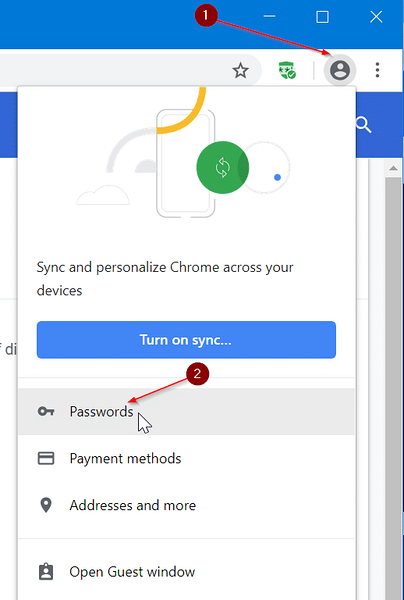
Passo 2: La sezione Password salvate mostra tutte le password salvate nel browser Chrome. Clicca il Di più icona (tre punti verticali) accanto ad essa e quindi fare clic su Esporta password opzione.
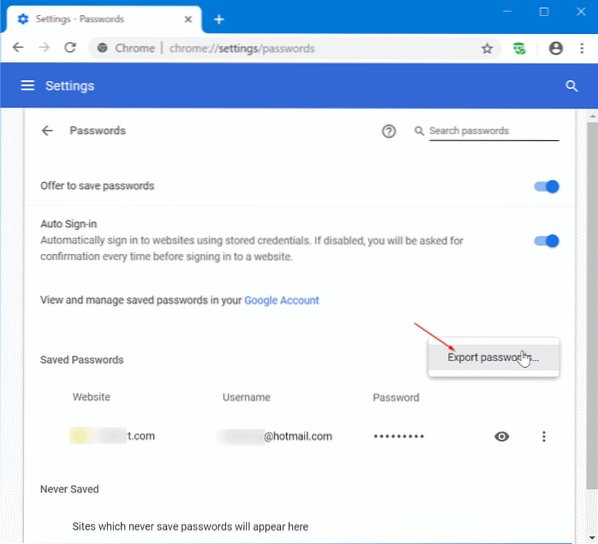
Passaggio 3: Quando viene visualizzata la seguente finestra di dialogo, fare clic su Esporta password.

Passaggio 4: Se ti viene chiesto di inserire la password del tuo account Windows, fallo. Seleziona una posizione in cui salvare il file contenente le password di Chrome. Chrome utilizza il formato di file con valori separati da virgola di Microsoft Excel per salvare le password esportate.
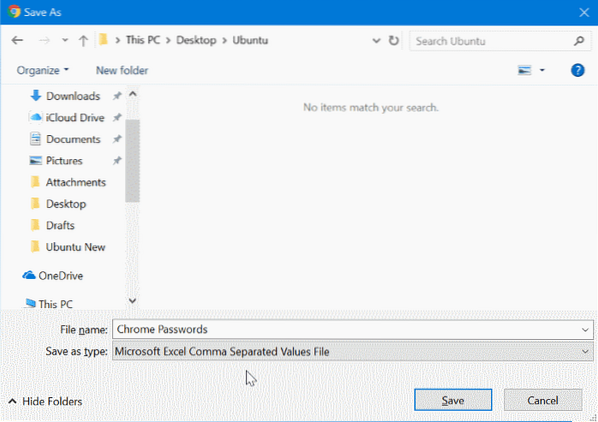
Metodo 2 di 3
Backup delle password di Chrome senza strumenti di terze parti
Assicurati di utilizzare l'ultima versione del browser Chrome per ottenere l'opzione Importa/Esporta.
Passo 1: Aperto Chrome://flag nel tuo Chrome.
Passo 2: Trova Importazione ed esportazione di password opzione, selezionare Abilitato dalla casella a discesa, quindi riavvia il browser Chrome.
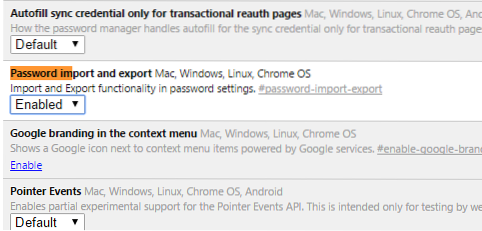
Passaggio 3: Ora aperto Chrome://impostazioni/password pagina.
Passaggio 4: Clicca su Esportare pulsante per esportare/fare il backup delle password salvate. Clicca il Importare pulsante per ripristinare le password salvate in precedenza.
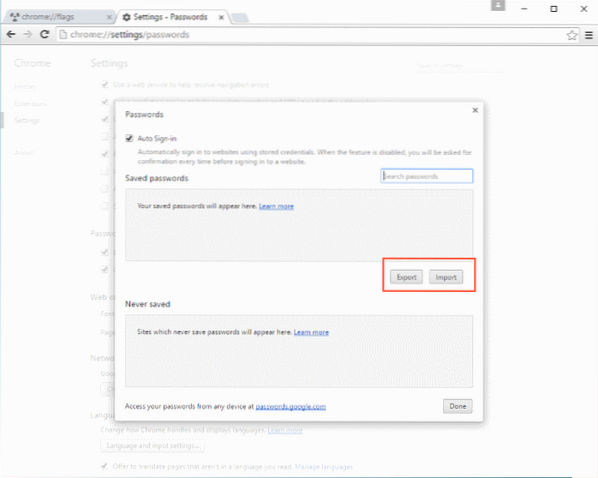
Passaggio 5: Inserisci la password del tuo account Windows, quando richiesto.
Metodo 3 di 3
Backup e ripristino delle password di Chrome in Windows 10/8/7
Passo 1: Innanzitutto, scarica lo strumento ChromePass. È uno strumento gratuito che visualizza le password salvate nel browser Google Chrome. La cosa migliore di questo strumento gratuito è che ti consente persino di esportare queste password in un formato di file XML, HTML.
Passo 2: Estrai il file zip scaricato sul desktop, quindi esegui lo strumento ChromePass per visualizzare tutte le password salvate in Google Chrome. Fare clic sul pulsante di aggiornamento per ottenere l'elenco aggiornato.
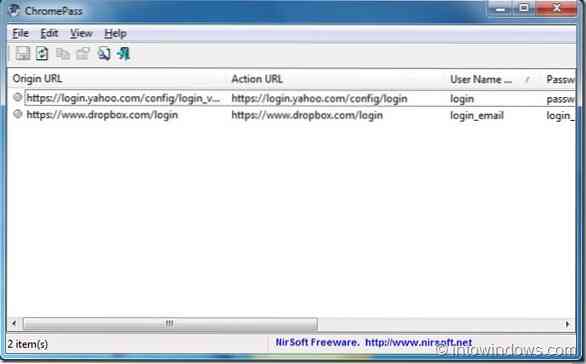
Passaggio 3: Seleziona tutte le password. Vai a File, Selezionare Salva oggetti selezionati, e quindi seleziona il tipo di file che desideri utilizzare per memorizzare queste password. Infine, inserisci un nome per il file e fai clic su il salvataggio pulsante per salvare le password nel formato file selezionato.
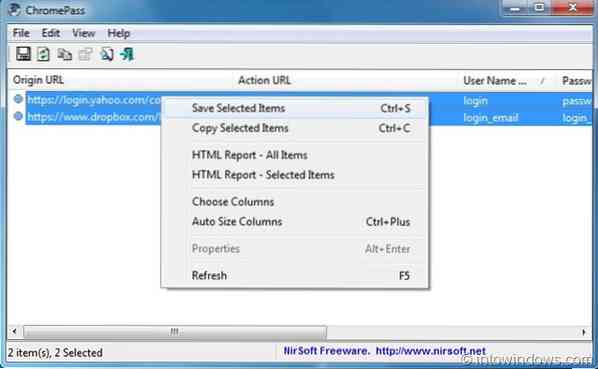
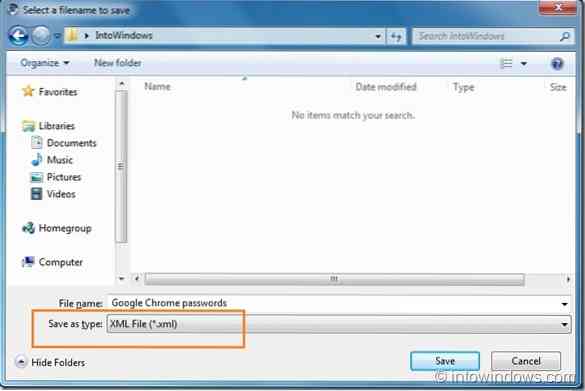
 Phenquestions
Phenquestions


